複数のオーディオトラックのクオンタイズに使用するオプション
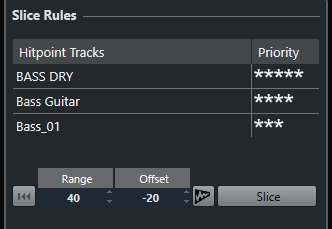
「スライスルール (Slice Rules)」セクションを表示するには、オーディオトラックをフォルダートラックに移動し、「グループ編集 (Group Editing)」をオンにして「クオンタイズパネル (Quantize Panel)」を開きます。
- ヒットポイントトラック (Hitpoint Tracks)
編集グループの中でヒットポイントがあるすべてのオーディオトラックが表示されます。
- 優先度 (Priority)
クリックしてマウスを左右にドラッグし、優先度を指定します。優先度が最も高いトラックのヒットポイントによって、すべてのトラックに含まれるオーディオのスライス位置が決まります。プロジェクトウィンドウを十分大きくズームしていれば、分割位置が縦のラインで示されます。
- 範囲 (Range)
別々のトラック上の 2 つのヒットポイントが同じ拍を示していると見なされる距離を指定できます。
- オフセット (Offset)
オーディオイベントをスライスする際に実際のヒットポイントの前にあける量を決定するオフセットを設定できます。これにより、分割位置を微妙にずらすことができ、スライス位置にクロスフェードを作成する場合に便利です。また、ヒットポイントを含まないトラックでシグナルがカットオフされるのを防ぐことができます。
- AudioWarp クオンタイズオン/オフ (AudioWarp Quantize On/Off)
このボタンをオンにすると、タイムストレッチを適用することで、オーディオイベントの内容がクオンタイズされます。これにより、「ワープタブ作成ルール (Warp Marker Creation Rules)」セクションが有効になり、優先度を指定できます。優先度が最も高いトラックのヒットポイントによって、すべてのトラック上のオーディオのワープタブ位置が決まります。
- スライス (Slice)
編集グループのすべてのオーディオイベントをスライスし、優先度が最も高いヒットポイントの位置にイベントのスナップポイントを設定します。
- リセット (Reset)
スライス処理を解除し、オーディオイベントを元の状態に戻します。